SDカードの写真データを高速でPCへ落とす方法

今回はSDカードの写真データを高速でPCへ転送する方法の話。
発端は一日に3,700枚(だっけ?)ほど撮影して、そのデータをPCに転送するだけ数時間を要したとのこと。これを可能な限り短時間化したいという話を聞いて、自分でも実機検証をやってみた。
結論から言うと、たしかに数時間を要した。そして自分の環境を活用すれば30分に短縮できた。しかしこれを一般の環境でも可能であるかを試すには、USB3.0対応のSDカードアダプタが必要であり、その点が課題として残っている。
まずは実機検証
最近はレフがなくなったので一眼レフカメラではなくて『ミラーレスのデジタルカメラ』というらしいけれども、さまざまなモデルが存在する。そこで今回は手元にあったCanon EOS Rで試してみることにした。3300万画素のフルサイズ機だから、たぶん困っている人の環境に近いだろう。
しかし使い始めたばかりで、手元に3,700枚ものデータはない。そこで375枚のデータをファイル名だけ変更してコピーし、3,750枚の写真データを作成した。まず日頃から利用している旧式SDカードUSBアダプタを利用したところ、たしかに3時間くらいの転送時間が必要だった。
ちなみにデータ量は約100GBだ。生成AIで使用するLLMのサイズに近い。
ちょっとヘマをして1875枚ずつデータ作成処理をしてしまったけれども、PCからSDカードへのコピー速度が約9MB/sだった。これは予想通りの値である。
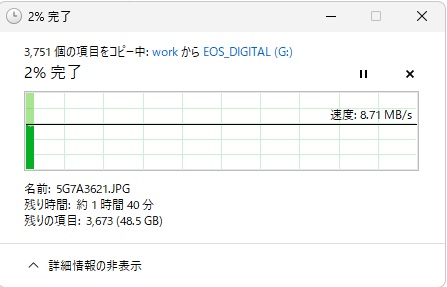
問題は肝心のSDカードからPCへのデータ転送速度。上記のKIOXIA 128GB SDXC UHS-I Class10カードを利用しているから、製品仕様的には100MB/sとなる。それが ……
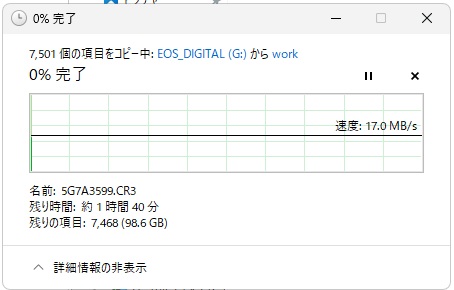
17MB/sと信じられないほど遅い。信じられないので、最近になって撮影現場で即座に写真データを手渡せるように購入したSDカードUSB-Cアダプタを利用してみた。
ところがこちらも、約19MB/sという大差ない速度である。
これではたしかに、3,700枚のデータを転送するのにCanon EOS Rカメラの3,300万画素データであれば約3時間は必要になる。最近は6,000万画素のミラーレス一眼デジタルカメラも登場しているから、数時間がかりの大作業となってしまう。
お約束の回避策
ここで思い出したのが、「僕には帰るところがある…」じゃなくて、写真の現像処理には使えないThinkPad T480s (第8世代Intel CPUパソコン)だ。それにはSDカードスロットが装備されているので、本体内蔵のSDカードスロットからPCへ写真データをコピーしてみた。

最高100MB/sの性能に対して、85MB/Sという写真データのコピー速度が出ている。約5倍の処理速度だから、100GBというデータ量でも約30分でコピー完了する。
このくらいならば、許容範囲内だろう。
まだわかっていないこと
ここで頭を捻っているのが、最近購入したSDカードUSB-Cカードリーダーの性能だ。Amazonの商品紹介では、しっかりとUSB3.0と記載されている。10年前に適当に調達した変換アダプターならばともかく、USB3.0対応のSDカードUSB-Cカードリーダーだったら、製品仕様的に100MB/sに近い性能が出ても良いハズだ。
実際に10年近く前に購入したUSB3.0メモリで試したところ、100MB/sという処理性能が出た。
これは自分が「安くて良さそうだから、これにしよう」と予算をケチったのが問題で、実はUSB3.0仕様に対応していなかったりするのだろうか。
こちらのエレコム製カードリーダーには5GBbpsと、しっかりと性能表記されている。そして自分が購入したカードリーダーには、そのような記述は存在していない。
おそらくエレコムのUSB-C接続SDカードリーダーならば、内蔵SDカードスロット並みの性能が出るような気がする。しかし2,000円の出費… うーん、自分の写真現像用のメインマシンにはSDカードスロットが内蔵されているので、実機検証には少しばかり迷ってしまう。
お約束の回避策
ともかく100GB近い大容量データであっても、自分の場合には約30分でカメラに装着されているSDカードからPCへ全写真データをコピーできることが分かった。
つまり3,700枚の写真データをミラーレス一眼カメラからPCへ取り込むのに数時間がかりになるのは、なんとなくSDカードの製品仕様というよりもSDカードリーダーの問題であるような気がする。
ちなみにPhotShopやLightroom Classicは2台目にインストール&利用オッケーであり、現在利用しているサブPCにはSDカードは装備されていない。機会があったら、ぜひ試してみたいと考えている。
それでは今回は、この辺で。ではまた。
————————–
記事作成:小野正樹




